21세기에도 여전히 구시대 유물인 팩스가 다양한 곳에서 활용중이다. 빠른 문서 전송이라는 강점을 지닌 팩스는 전화선만 연결되어 있으면 가능하기에 인터넷이 대중화된 현재도 주요한 문서전송수단으로 활용되고 있는 듯하다. 허나 단점은 팩시밀리, 즉 팩스기가 따로 소지하고 있어야 수신 또는 발신이 가능하다. 일반 가정에서 팩스는 잘 사용하지 않기에 일년에 한 두번 쓸지도 모르는 일에 돈을 들여 기기를 구입하기란 어려운게 사실이다. 아니 일년에 한 두 번 있을까 말까한 상황을 대비해서 팩스기기를 구매한다는 것 차체가 어리석은 일이다. 일반 가정에서 팩스를 송수신 할 수 있 묘안을 제시하자면, 바로 21세기와 20세기의 합작품이라 할 수 있는 모바일팩스를 이용하는 방법이 있다. 간단한 스마트폰 어플로 팩스를 보낼수도 있고 받을 수 도 있다. 더군다나 무료로 팩스를 이용할 수 있다는 가장 큰 장점이 있다.
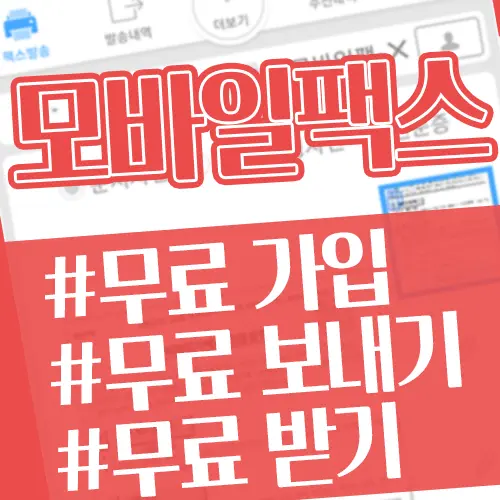
이 글에서는 모바일팩스 설치 및 가입, 그리고 발송, 수신 과정을 이미지와 함께 소개하도록 하겠다.
1. 모바일팩스 설치 및 가입 (무료 모바일 팩스번호 생성하기)
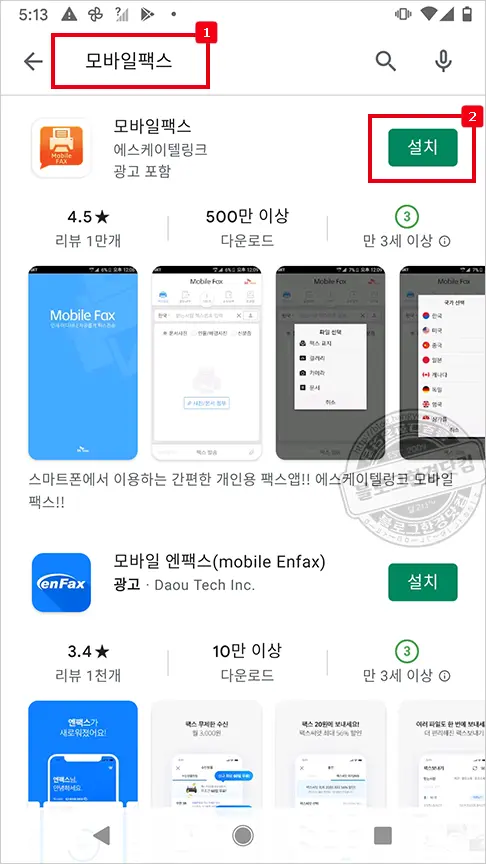
먼저, 스마트폰(안드로이드)에 어플을 설치해야 한다. 구글 플레이스토어에서 모바일팩스를 검색해 가장 첫부분에 검색되는 에스케이텔링크에서 제공하는 어플을 무료로 다운로드 및 설치해준다. SK에서 제공하는 서비스이기에 아무래도 우리나라 제1의 통신사이기에 개인정보등 보안과 유지에 있어서 신뢰가 간다.
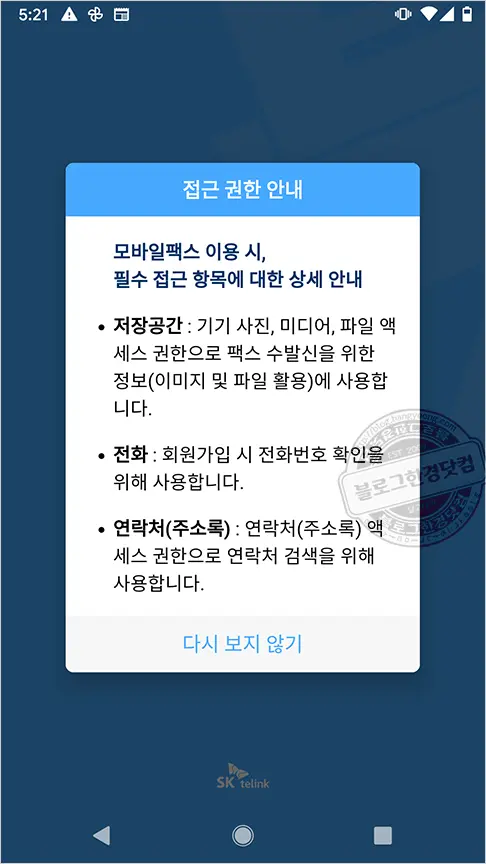
어플 설치후 실행하면 몇가지 권한 설정을 해주어야 한다. 저장공간, 전화번호, 연락처 등의 접근 권한을 허용해 준다.
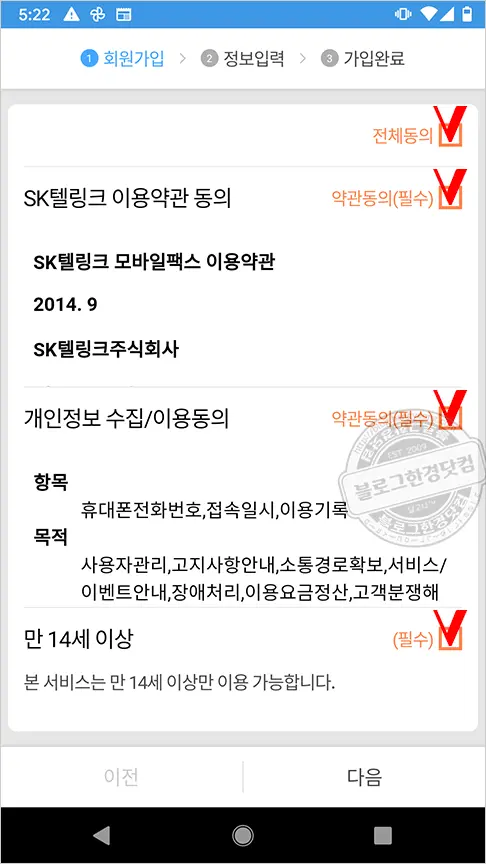
이어서 회원가입을 진행한다. 회원가입시 이용양관, 개인정보수집이용동의, 만14세 이상 등에 체크란에 모두 체크를 해주어야 가입을 할 수 있다. 모바일팩스 가입은 만 14세 이상만 가입이 가능하기에 14세 미만 어린이들의 경우는 필요시 부모님 것으로 팩스 서비스를 이용해야한다. 모든 체크 박스에 체크를 마친 후 다음을 눌러준다.
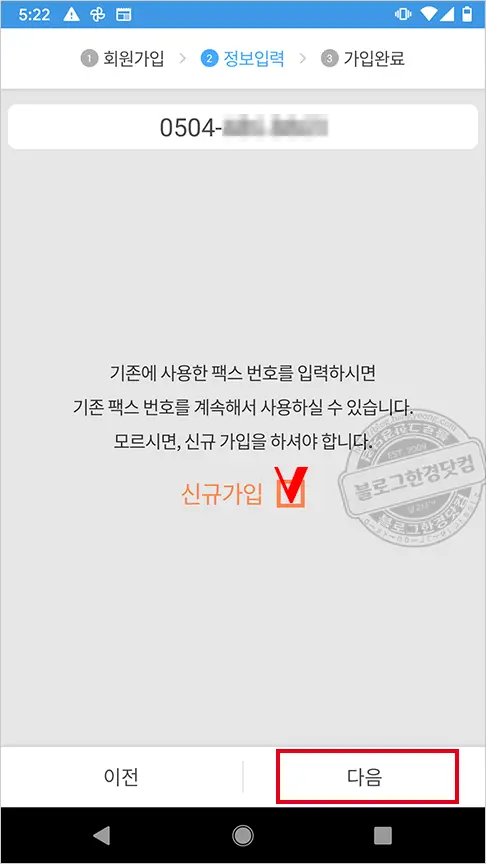
이 화면은 기존에 가입했던 이력이 있을 경우 뜨는 화면 같다. 처음 설치하고 한 번도 모바일팩스를 이용하지 않았다면 아마도 뜨지 않을 듯하다. 신규가입 내용을 확인 후, 다음을 눌러준다.
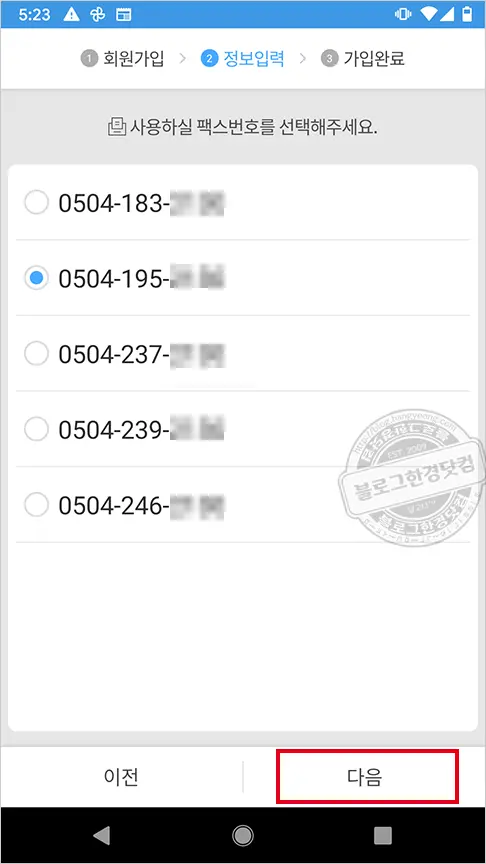
다음 단계는 팩스번호를 선택하는 단계이다. 본인의 휴대전화번호 뒷 네자리를 기준으로 신규팩스번호 선택지가 생성된다. 이 중에서 마음에 드는 팩스번호를 선택하면 된다. 필자는 목록에서 두번째 번호를 선택했다. 번호 선택을 완료한 후, 다음 버튼을 누른다.
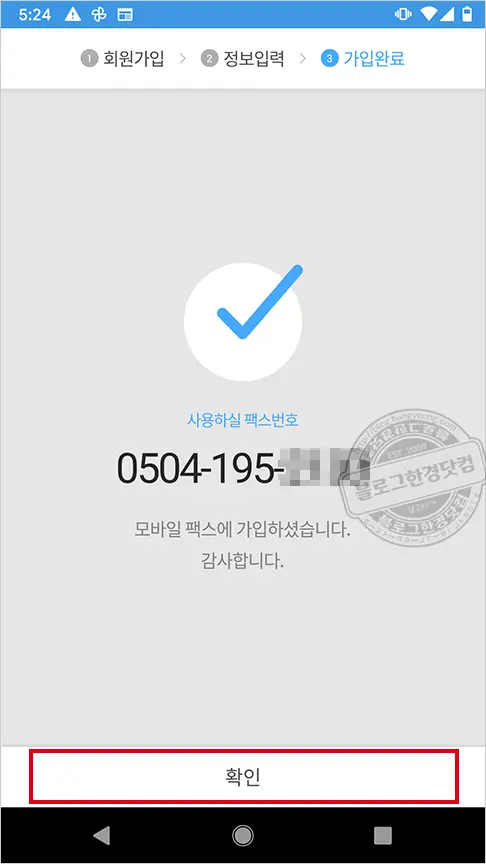
모바일 팩스에 가입이 완료됐다. 확인 버튼을 누른다. 가입시 부여받은 팩스번호로 이제부터 팩스를 무료로 전송(MMS 전송 비용)하거나 수신을 할 수 있다.
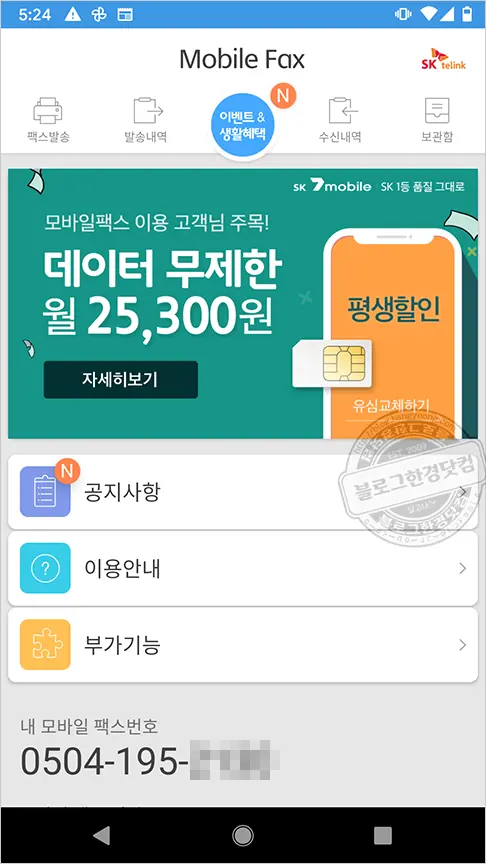
위 화면은 모바일팩스의 메인화면이다. 기본적인 인터페이스가 위와 같다. 윗 부분부터 팩스 발송, 수신 등 메뉴가 존재하고 가장 하단에 본인의 모바일 팩스 번호가 큼지막하게 보여진다.
2. 무료 팩스 발송하기(MMS 전송 요금)
모바일팩스 가입을 마치고, 팩스를 발송하는 법을 이어서 설명하도록 하겠다.
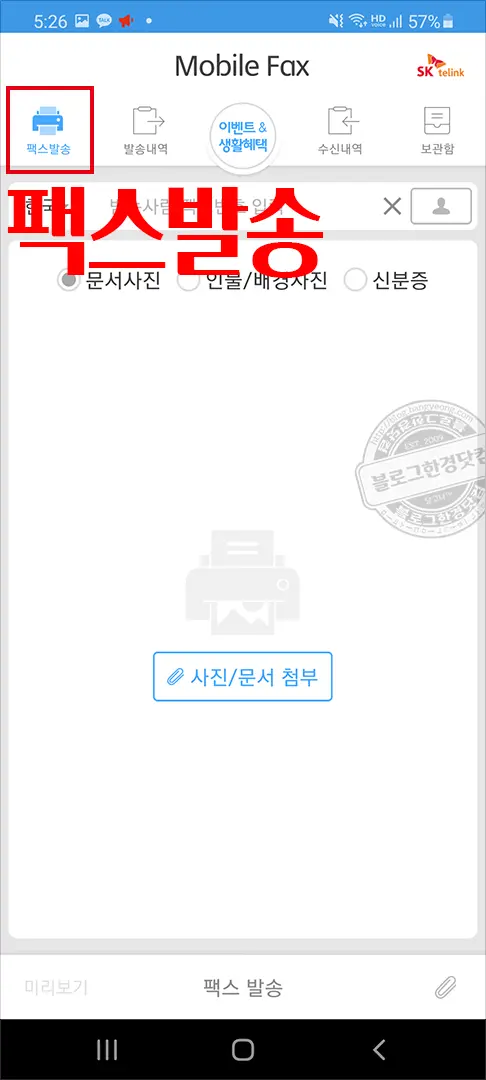
윗 부분 아이콘 메뉴가 있는 곳에서 가장 왼쪽, 첫번째에 팩스발송 아이콘이 있다. 이 아이콘을 눌러 팩스발송 화면으로 이동한다.
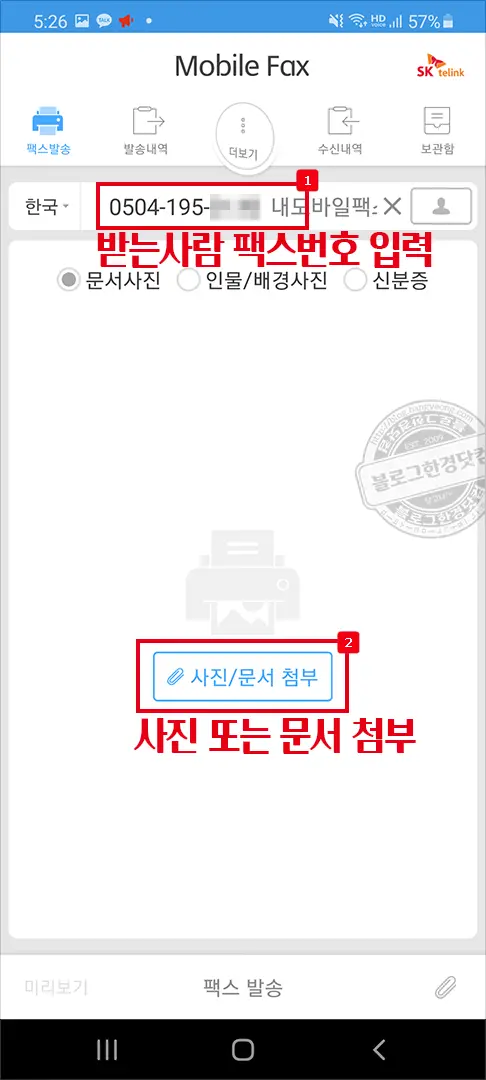
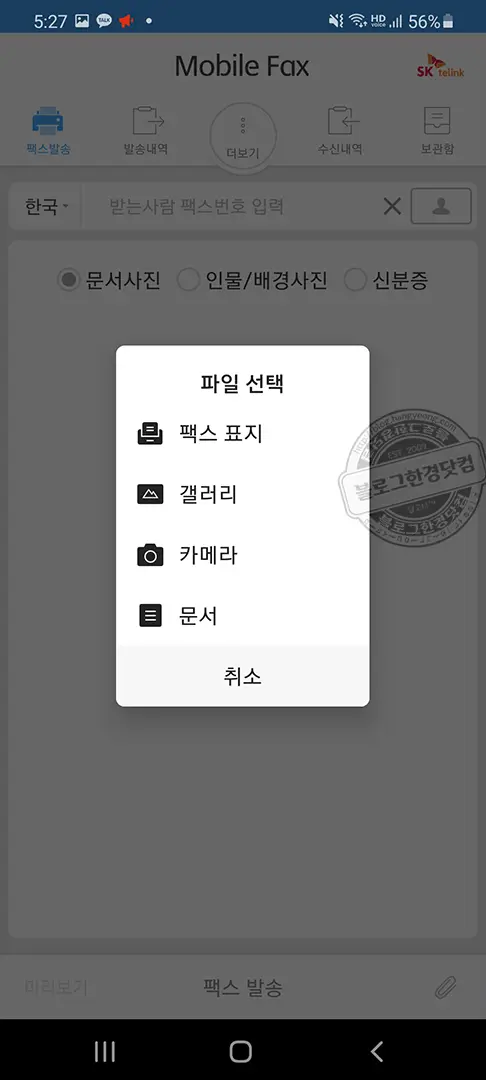
팩스발송 화면이 직관적이기 떄문에 상세한 설명이 필요없다. 받는사람의 팩스번호를 입력하고 팩스로 전송할 문서를 선택해주면 된다. 문서는 사진도 되고 pdf나 한글, 워드 문서도 전송이 가능하다.
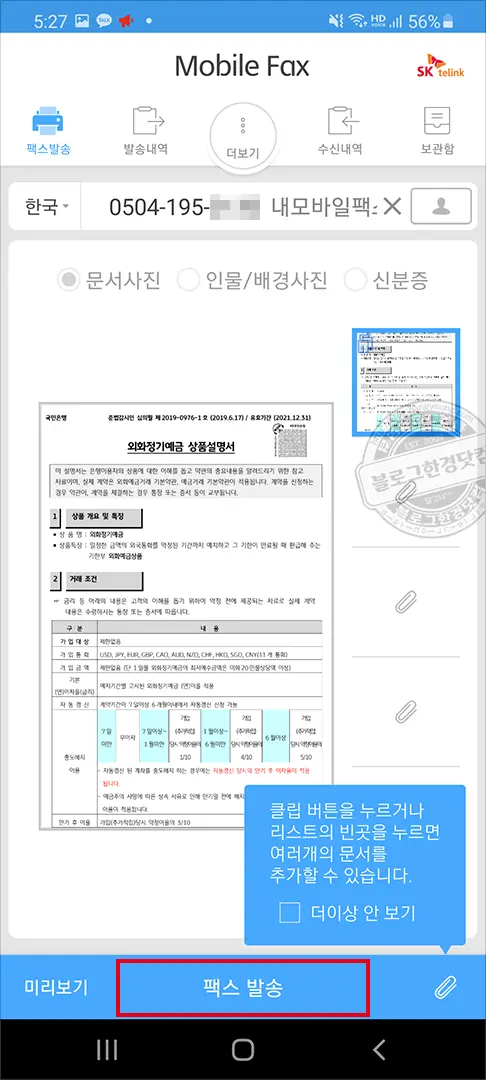
필자는 최근 달러의 가치가 떨어져 환율이 낮은 때에 외화에 투자하면 어떨까 하는 생각에 국민은행에서 다운받아 놨던 외화정기예금 상품설명서.pdf파일을 첨부했다. 2페이지 짜리 문서다. 2페이지 모두 정상적으로 첨부가 완료됐다. 문서첨부를 완료 했으면 하단 중간에 팩스 발송 버튼을 눌러 팩스를 발송한다.
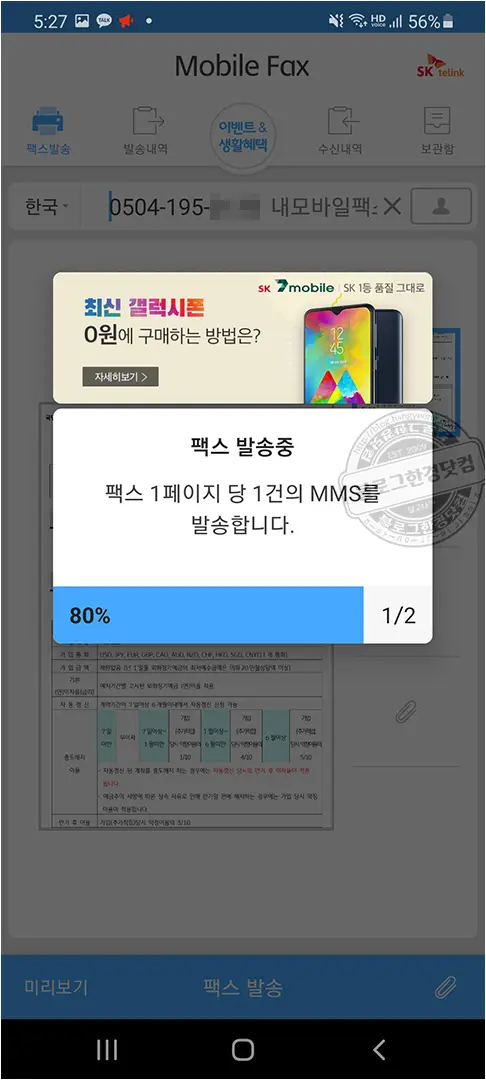
팩스 1페이지 당 1건의 MMS 요금이 적용된다. 요즘 휴대전화 요금제는 SMS/MMS를 무료로 제공하고 있기 때문에 따로 비용이 발생하지 않는다. 단 무제한 요금제가 아닌 일반 요금제를 사용할 경우엔 MMS요금이 발생한다.
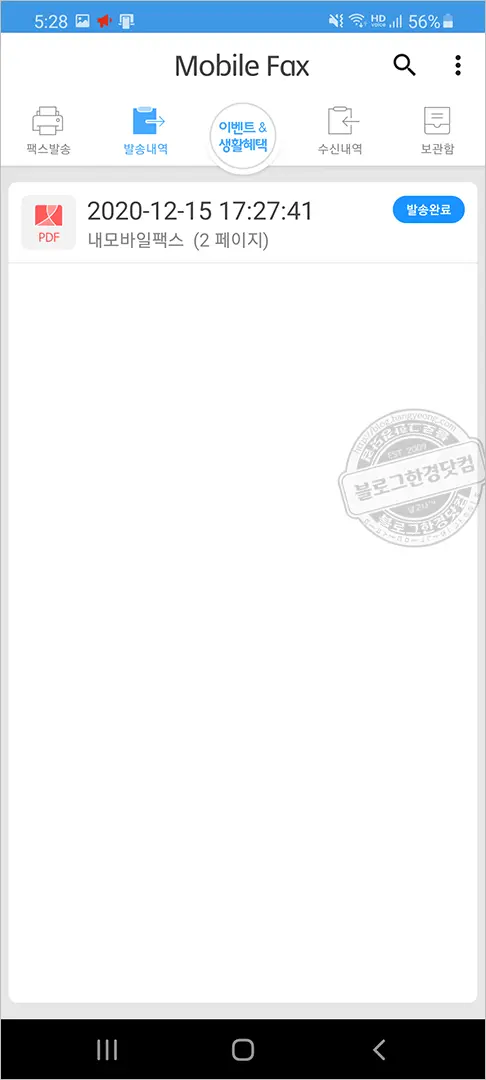
발송내역을 들어가면 발송준비, 발송중, 발송완료 등 발송과정을 확인할 수 있다. 약 1분 정도의 시간이 지나면 발송이 완료 된다.
3. 무료 팩스 수신하기
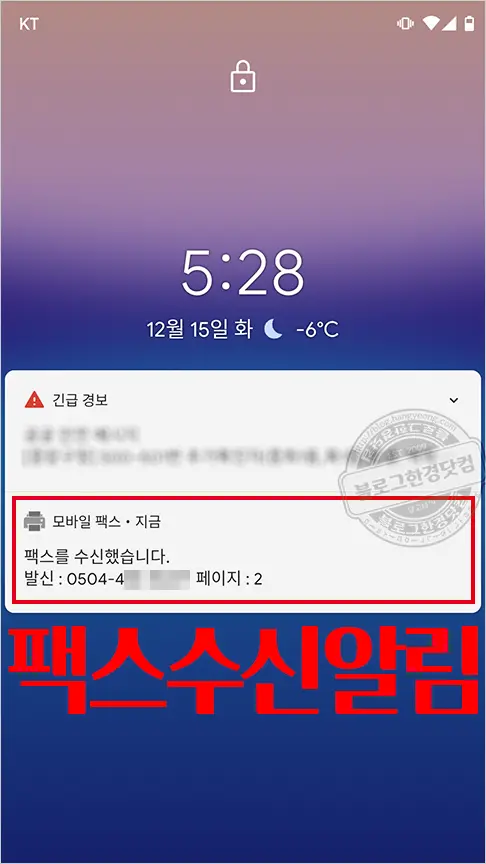
발송이 완료되고 잠시 후, 새로 가입한 팩스번호로 팩스수신이 됐다는 알림이 하나 떴다. 정상적으로 팩스가 전송된 것이다. 알림을 눌러 모바일팩스를 실행시킨다.
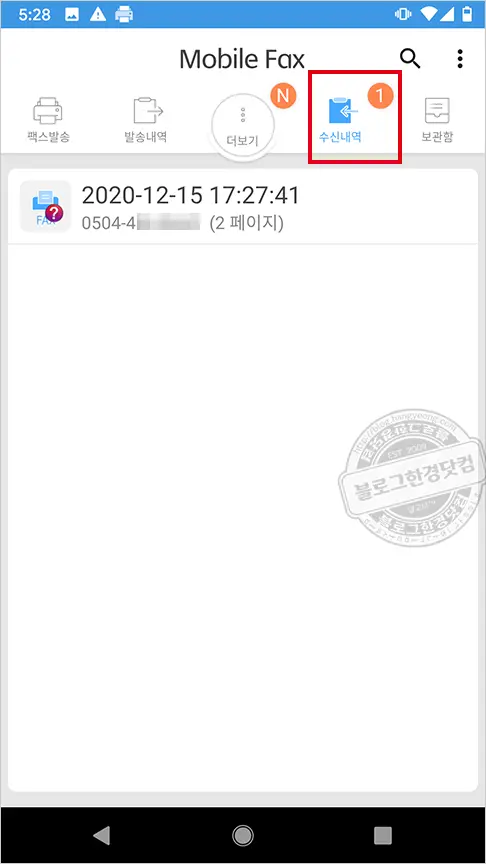
수신내역에 1이라는 숫자가 표시 되어 새롭게 수신한 팩스가 있음을 알려준다. 수신내역에 들어가보면 수신된 팩스 한 통이 목록에 있다. 이 목록을 선택해주면 팩스를 확인할 수 있다.
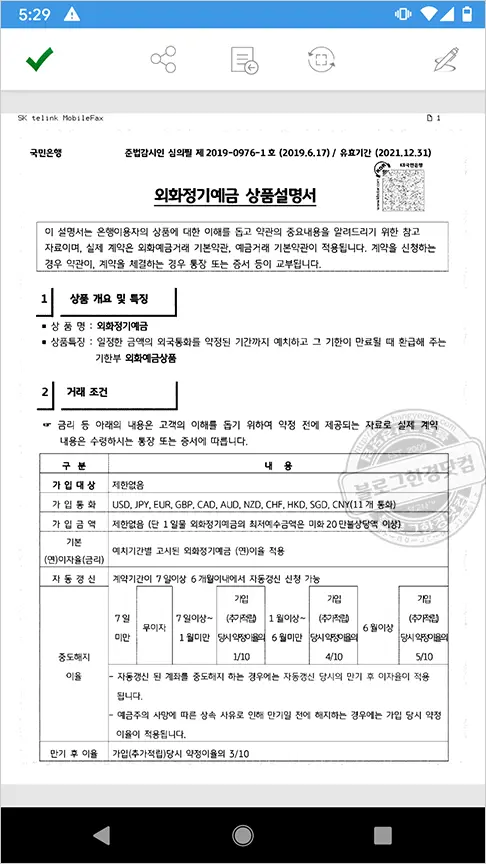
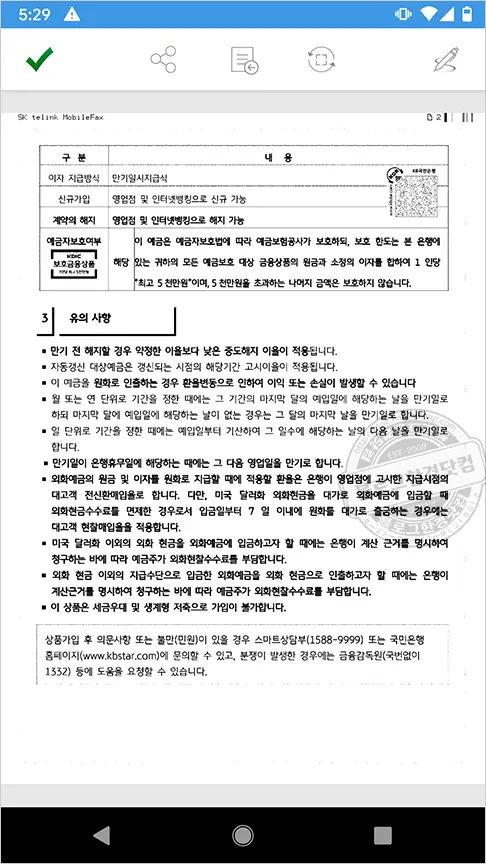
2페이지의 팩스가 정상적으로 수신됐다. 받은 팩스 파일을 저장하거나 외부에 공유도 할 수 있다.
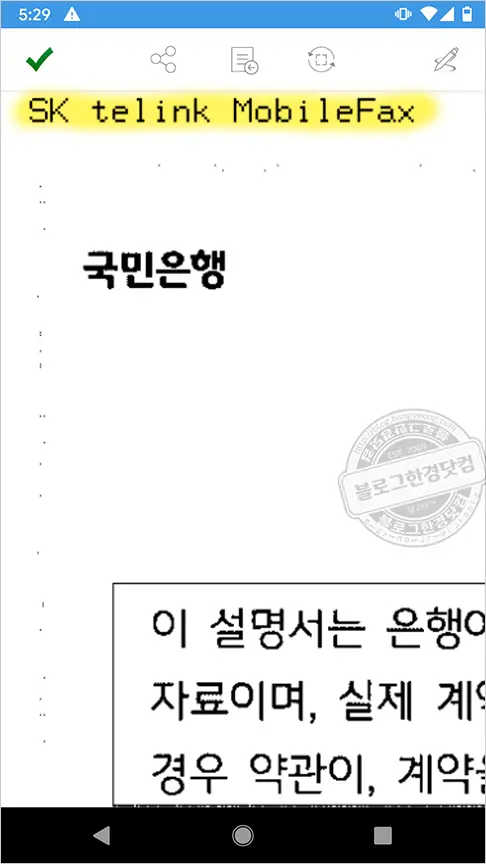
팩스의 상단 부분을 확대해보면 SK telink MobileFax라는 글씨(워터마크)가 함께 인쇄되어 있다. 이 부분은 팩스를 무료로 사용하기 때문에 어쩔수 없이 들어가는 듯하다. 문서 본문에 큼직막하게 워터마크가 안들어가는게 아닌 이상 이 정도 글씨 삽입은 수긍하고 사용할만하다.